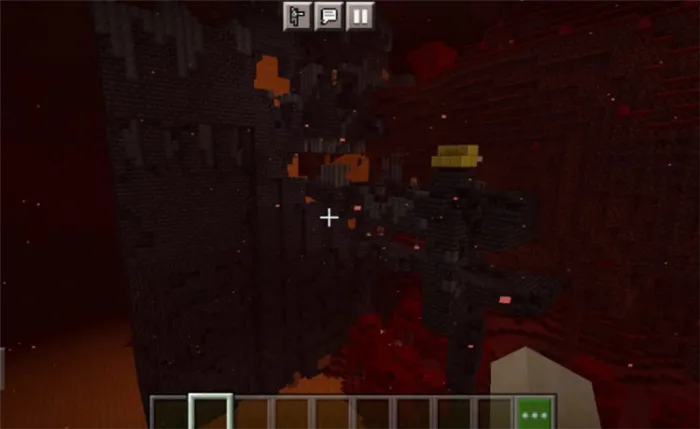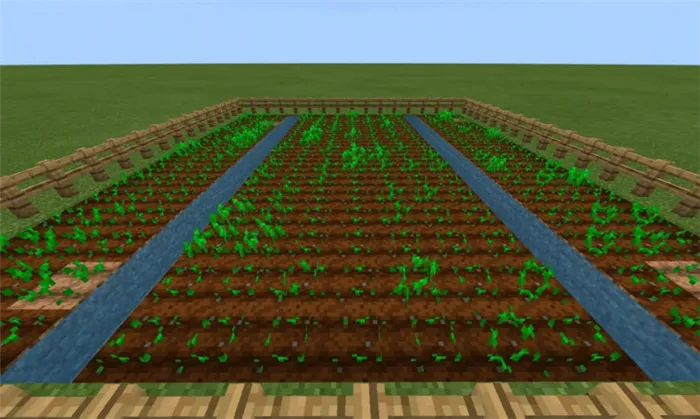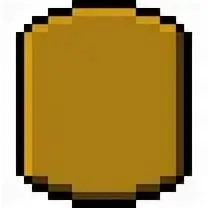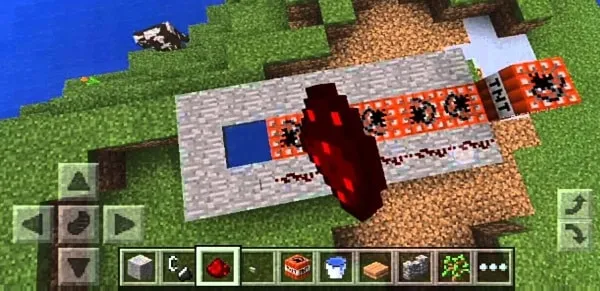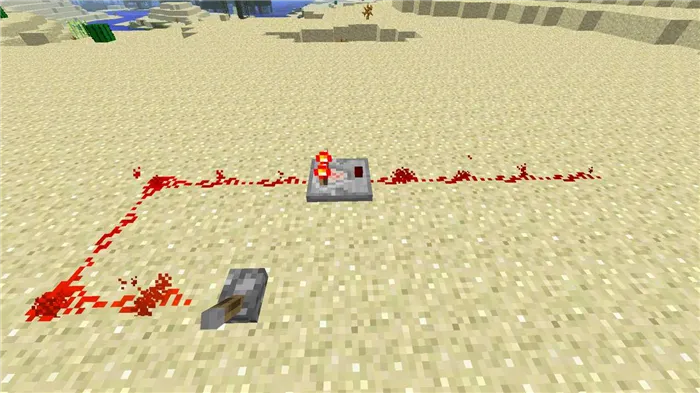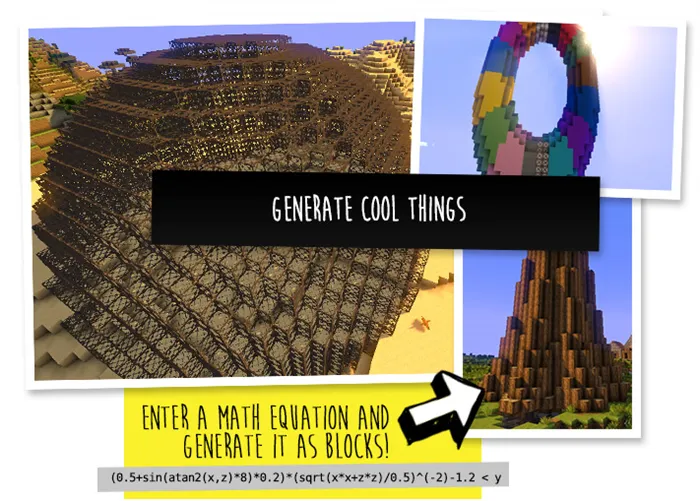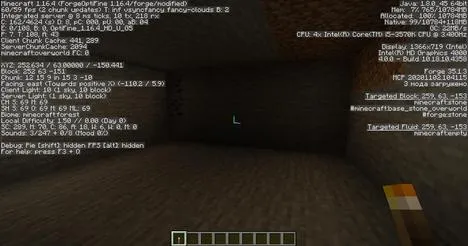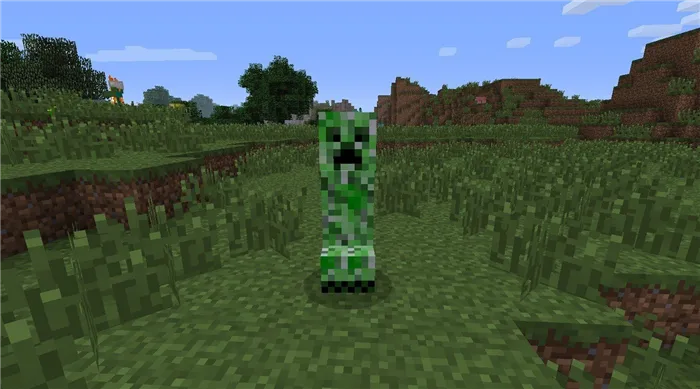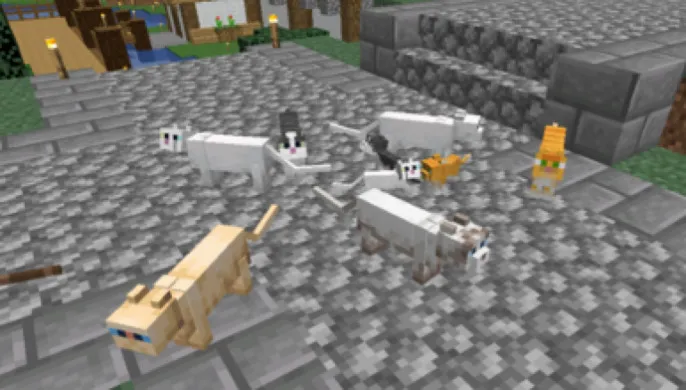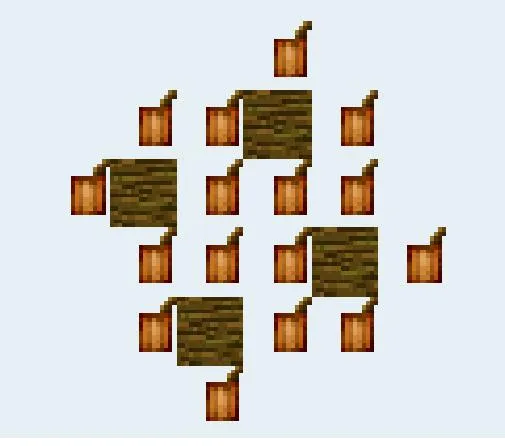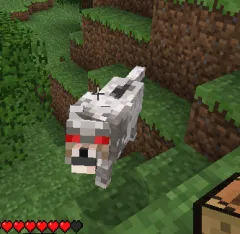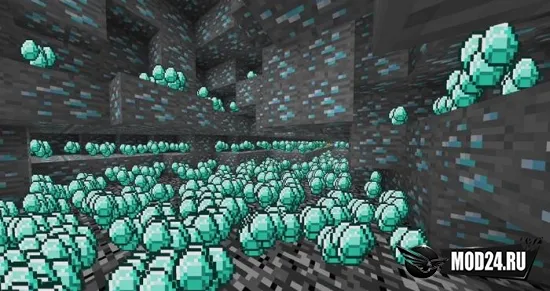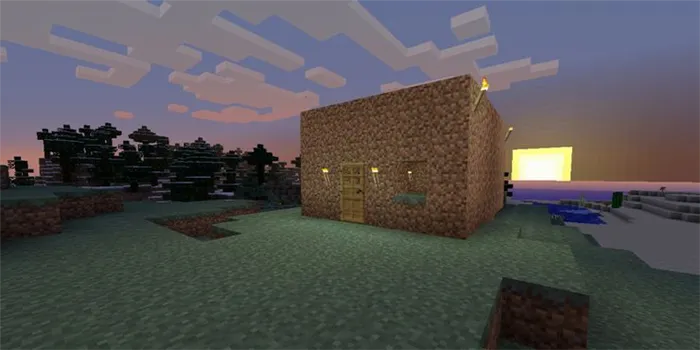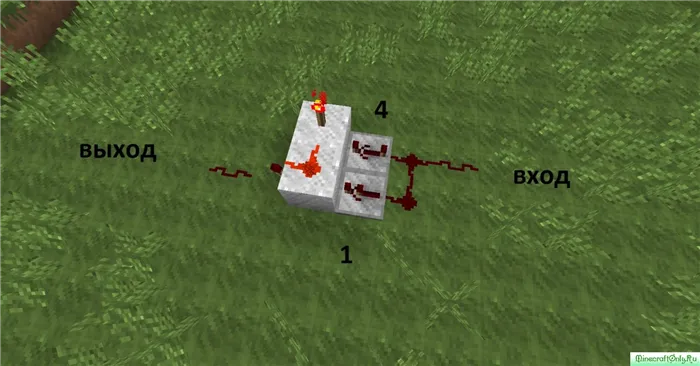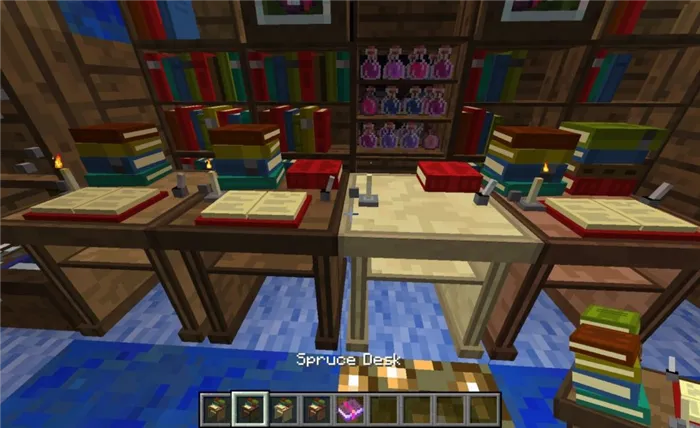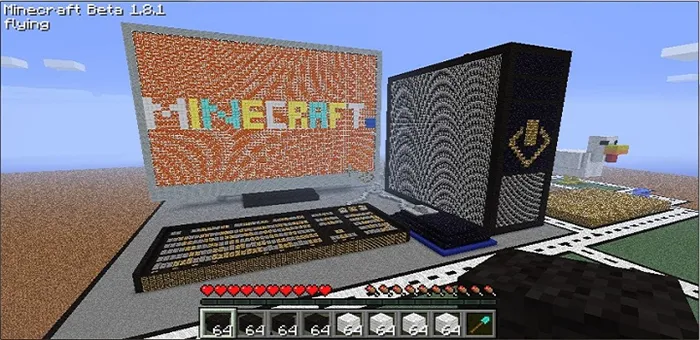Программа проста в использовании. Есть множество возможностей редактировать персонажей с помощью всплывающих окон, изменять объекты (и внутриигровые), библиотеки с модами, интересные скины, топовые карты и многое другое.
Как установить карту?
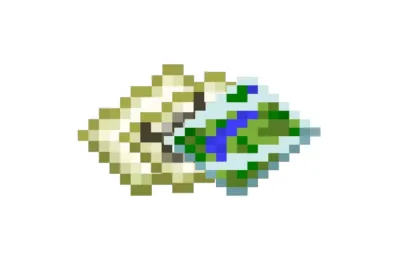
В этом подробном руководстве вы узнаете, как открыть карты в Minecraft PE и что делать, если возникла ошибка экспорта. Новички в популярной игре не знают, как открыть карту — это очень просто.
Некоторые создатели карт запечатывают карту и помещают ее в расширение. Однако распаковка файла и перемещение его в соответствующий раздел может занять много времени.
Не удалось экспортировать уровень
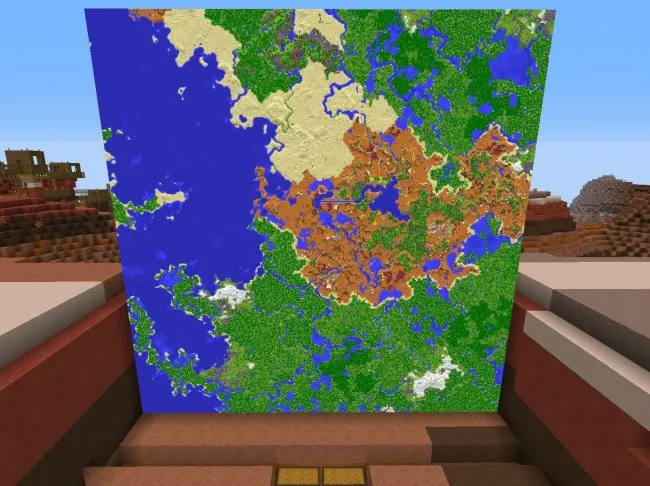
Для этой ошибки может быть указана любая причина. Одна из самых распространенных причин заключается в том, что автор не сжал файл должным образом.
- Переименуйте файл с .mcworld на .zip ;
- Перетащите папку с его содержимым внутри в minecraftWorlds .
Другой вариант — самостоятельно модифицировать сжатый файл.
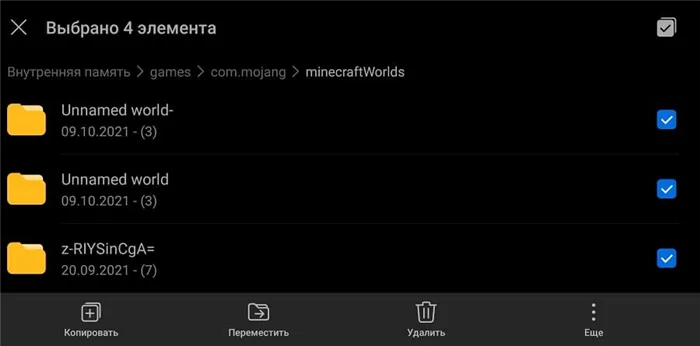
- Переименуйте файл с .mcworld на .zip ;
- Распакуйте;
- Эти файлы нужно сжать в .zip:
- Переименуйте расширение файла в .zip на .mcworld.
Если этот вариант не помогает и ошибки экспорта продолжают возникать. Это означает, что в некоторых файлах есть ошибки, и обнаружить их может только специалист.
Для этого откройте файл с именем уровня в любом текстовом процессоре, поддерживающем формат .txt, и проверьте его содержимое. Если есть название мира, которое вы ищете, то это оно. Главное — не давать мирам одинаковые имена. В противном случае вы точно запутаетесь.
Как установить карту в Minecraft PE (Pocket Edition)?
Далее вы узнаете, как установить Minecraft Maps на планшет или телефон Android.
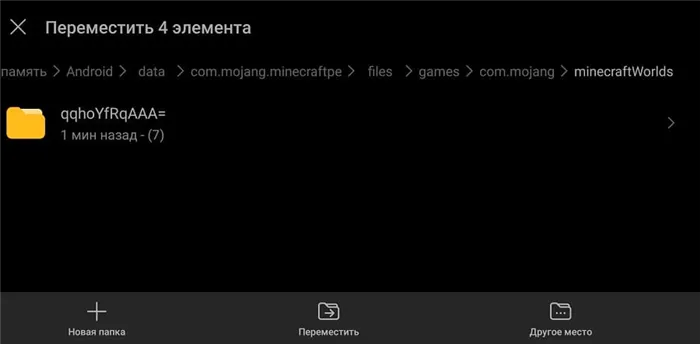
Как установить карты на Minecraft PE (Pocket Edition)?
Гайд — Как установить карту на майнкрафт pocket edition:
- Выбираем и скачиваем карту в разделе — карты для Minecraft.
- Разархивируем ее, если это требуется. В результате должна быть папка с файлами, типа — players chunks.dat entities.dat level.dat level.dat_old
- Копируем распакованную папку с файлами(обязательно папку) в папку на Вашем устройстве по пути — dcard/games/com.mojang/minecraftworlds
- Запускаем Майнкрафт и наслаждаемся новой картой.
Как видите, установка новой карты на карманный Minecraft — это очень простой процесс.
Другие FAQ
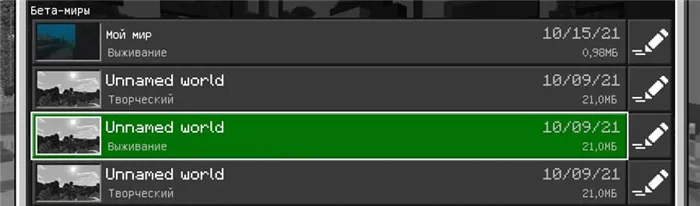
FAQ Как приватить территорию в Майнкрафте?
Чтобы сделать свой сайт приватным в Minecraft, вам нужно сделать свой сайт приватным. Это возможно, если WorldGuard установлен на сервере, на котором вы играете. Частные территории защищены от разрушения другими игроками. Удобно. Итак, как я могу приватизировать сайт Mynecraft? Приватизация земли в Майнкрафт начинается с того, что вам нужно «утилизировать» землю (мы используем деревянный топор): пункт 1 … …
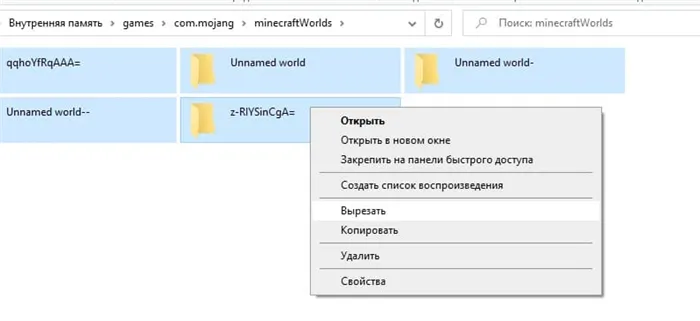
FAQ ID всех предметов в minecraft 1.5.2
Эта доска очень полезна для всех, кто играет в майнкрафт версии 1.5.2. Используя список всех идентификаторов объектов в minecraft 1.5.2 на изображении ниже, вы сможете легко найти нужные вам предметы, вещи и блоки. ID всех предметов, вещей и блоков в minecraft 1.5.2 С помощью этой доски игра minecraft 1.5.2 может быть …
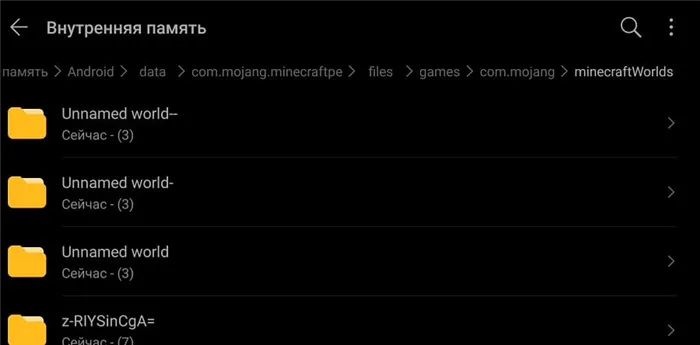
FAQ Установка скина (скинов) в Minecraft PE (Pocket Edition)
Иногда вы хотите дифференцировать свою игру. В этом случае могут помочь скины. Когда шахтер хочет установить скин для карманной версии Minecraft, он задается вопросом — как? Это не так сложно, поэтому давайте приступим: установите скин в Minecraft PE (Pocket Edition). Что и как? Найти и скачать скин можно в разделе — Скины Minecraft PE. Распакуйте его…
MineCraftGaming© — MinecraftMods, карты, скины и другие сайты. 2014-2017
Minecraft — это очень популярная инди-игра. Игроки попадают в мир, полный приключений. У персонажей есть только одно желание: покорить мир Minecraft. Они рубят деревья, добывают пищу, строят дома и защищаются от ночных хищников. Minecraft — это невероятно весело и позволяет в полной мере использовать свое воображение.
Скачайте игру minecraft на свой мобильный телефон.
На сайте MinecraftGaming.Ru есть все необходимое для игры, включая моды, текстуры, скины, карты, скрипты и множество полезных программ для майнкрафта. Вы можете создать свой собственный сервер и играть с друзьями по сети.
Если вам нужно запустить чужие карты в «Майнкрафте», вы можете получить их в Интернете. Доступны различные темы. К ним относятся прогулки, красивые здания и т.д. Найдя одну из них, вы сможете полностью погрузиться в мысли автора.
Инструкция — как установить
Файлы карт имеют индивидуальные расширения, такие как «.mcworld» или «.mctemplate». Эти файлы должны быть запущены, чтобы установка продолжилась автоматически. Если это не помогает, можно переименовать файл и написать «.rar» в конце, а не после буквы. Это преобразует документ в файл, который затем можно экспортировать как обычную папку.
Файл содержит только одну папку, и чтобы получить доступ к объединенному миру, эту папку необходимо скопировать в файл игры.
Чтобы установить MinecraftPE на свой смартфон, скопируйте содержимое файла в /games/com.mojang/minecraftWorlds/, следуя указанному ниже пути.
Чтобы установить Java-версию игры на ПК или ноутбук с Windows, распакуйте документацию следующим образом
- Открыть меню ПУСК и в поиске написать следующую команду: %appdata%.
- Нажать Enter, после чего откроется окно с множеством файлов. Нужно перейти в «.minecraft».
- Далее перейти в «saves». Здесь хранятся все сохранения в игре от всех версий Майнкрафте.
- Переместить карту в «saves» так, чтобы она была в виде папки, а не архива.
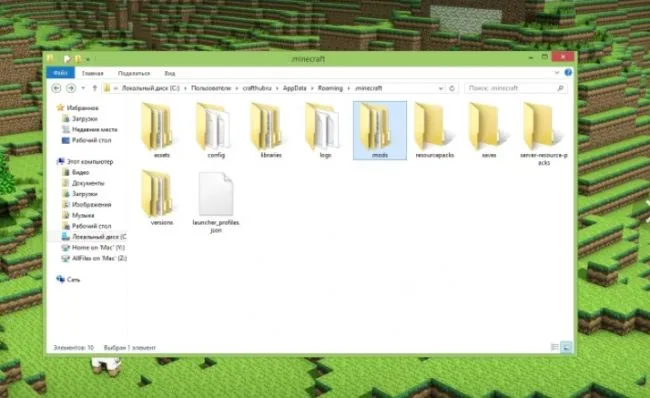
Чтобы быстро получить доступ к файлу, перейдите по следующему пути: c:팀 Users \ USER NAME \ AppData \ Roaming \ .minecraft \ saves \
Вместо имени пользователя введите псевдоним, который вы указали при первом запуске Windows или переходе на другой профиль (его можно найти в c: ⌘, раздел «Пользователи»).
Чтобы получить версию Bedrock на свой компьютер, вам нужно пройти по этому пути и оставить там карту, чтобы она работала в игре.
- Открыть ПУСК и написать в поиске %LocalAppData%, после чего нажать Enter.
- Перейти в раздел «Packages», после открыть «Microsoft».
Совет! Здесь вы можете скопировать мир в папку с названием игры. Это полезно, если, например, вы хотите отправить карту другу или сохранить ее где-нибудь перед переустановкой игры или покупкой нового устройства.
Что делать, если игра не видит сохранение
Первое, что вам нужно сделать, это перезапустить игру и снова проверить плейлист игрока. Если это не помогло и карта не появляется, значит, в разделе «Сохранить» не указана папка окончательного сохранения. Убедитесь, что путь, который вы указываете, является папкой, а не архивным файлом (не добавляйте в конце расширение rar или zip).
Также рекомендуется проверить, нет ли другой папки, в которой уже хранятся файлы хранения. Файл level.dat должен находиться в карте, чтобы карта могла функционировать. Если она отсутствует, это означает, что карта либо повреждена и игра не может ее прочитать, либо она уже находится в следующей папке. В этом случае необходимо удалить лишнюю папку в пути к файлу, чтобы папка ‘save’ стала папкой, в которой находится файл.
Чтобы загрузить на iPhone чужую карту, которая распространяется в виде файла, необходимо открыть диспетчер файлов и переименовать документ так, чтобы расширение было «.mcworld», а не «.zip» или аналогичное. .
Внимание! Это будет работать только с настроенными локальными мирами в MinecraftPE.
Карты Pocket Edition (или Bedrock Edition) не совместимы с Java, поэтому если они предназначены для одного типа, они не откроются для другого.
Как установить карты в tlauncher:.
Вот как работать с картами в штате Мэн. Благодаря этим простым советам вы сможете не только установить другие миры с собственными миссиями, но и запомнить свои собственные миры в качестве резервных или для передачи другим.
Minecraft — это очень популярная инди-игра. Игроки попадают в мир, полный приключений. У персонажей есть только одно желание: покорить мир Minecraft. Они рубят деревья, добывают пищу, строят дома и защищаются от ночных хищников. Minecraft — это невероятно весело и позволяет в полной мере использовать свое воображение.
Как установить карту на Майнкрафт на Андроид – осваиваем новые необитаемые миры
Шведский разработчик МаркусПерссон мог представить, что его интеллектуальное детище Minecraft станет одним из самых успешных проектов в истории видеоигр: количество проданных копий на всех платформах растет по крайней мере с 2015 года. Она превысила 70 миллионов.
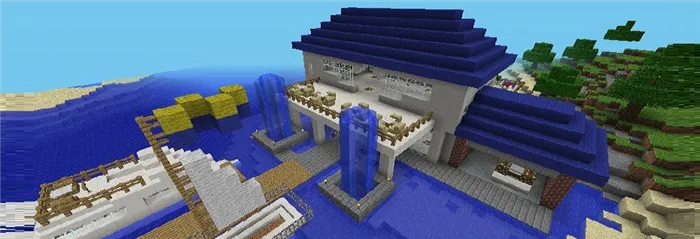
И вы, мой дорогой читатель, наверняка входите в многомиллионную армию поклонников этой игры, раз открываете эту страницу и хотите узнать, как установить карты на Mynecraft для Android. Сейчас вам все объяснят.
Установка карт в Майнкрафт на Андроид
Существует несколько способов установки карт в MinecraftRE. Сейчас мы поговорим о каждом из них, выберите тот, который поможет вам больше всего, и наслаждайтесь игрой. Продолжайте.
Способ первый – с помощью файлового менеджера
Чтобы воспользоваться этой опцией, вам нужен файловый менеджер (в данном случае ES Проводник) и, собственно, Minecraft Pocket Edition (версия для Android).
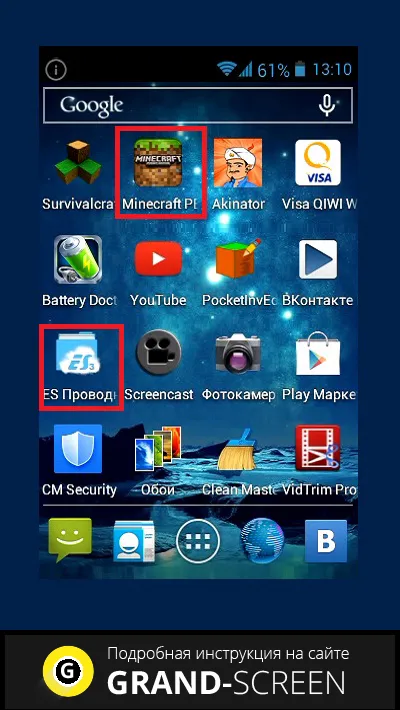
Откройте браузер на своем устройстве (необязательно) и введите ‘MapsforMinecraftPE’ в строке поиска. Найдите подходящую карту в предложенных вариантах (например, мы выбрали Manifold-v.02) и загрузите ее на свое устройство Android. Затем откройте ES Проводник, откройте карту памяти SD-карты и выберите папку загрузки. Откройте его и вы найдете файл Manifold-v.02.zip. Щелкните по нему и в открывшемся окне выберите Извлечь в текущую папку. :.
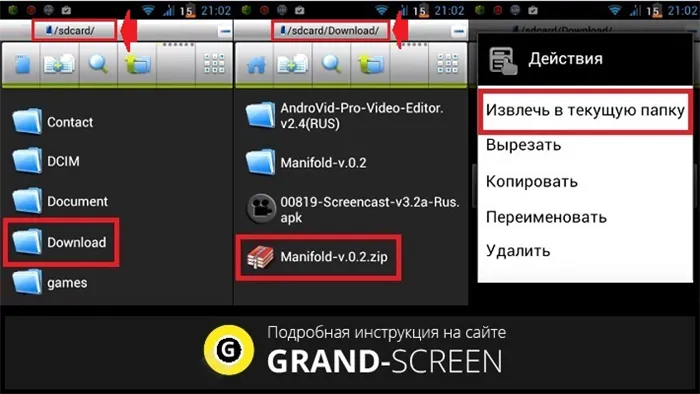
Затем в разделе Извлечь выбранное отметьте папку с картой и нажмите OK. В следующем окне вы увидите, что папка уже извлечена. Щелкните по папке и нажмите и удерживайте, пока не появится меню с выбором действий. Нажмите Копировать.

Следующий шаг — открыть папку «games», затем «com.mojang», найти папку с игрой «minecraftworlds» и вставить туда скопированный файл (кнопка внизу экрана).
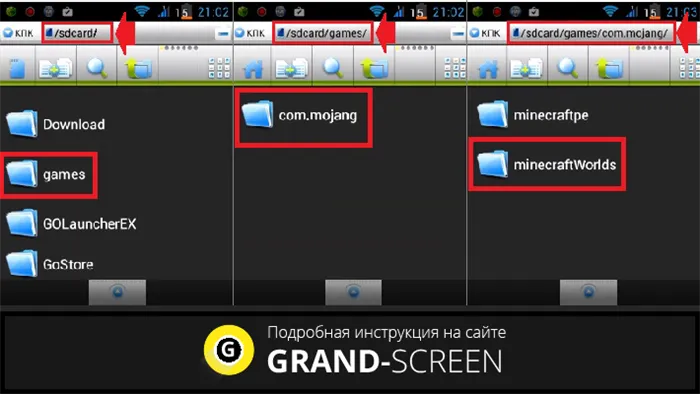
В целом, это простой и понятный путь, показанный в таблице выше. Теперь вы можете закрыть Explorer, запустить игру, найти нужную карту и предаться веселью.
Способ второй – через специальное ПО
На наш взгляд, самый удобный способ — скачать приложение Карты для Minecraft PEMapsforAndroid. Здесь более 150 карт с описаниями и различными категориями на любой вкус: приключения, выживание, парки, мини-игры, горки и т.д. Коллекция постоянно обновляется. Кроме того, важными аргументами являются русский интерфейс и бесплатное распространение. Как использовать приложение ‘MapsforMinecraftPE’.
Загрузите утилиту на свое устройство. После установки откройте приложение. Выберите раздел (скриншот — «Приключения»), найдите свою любимую карту и отметьте ее звездочкой (можно сделать много). В появившемся окне вы увидите название и описание карты, нажмите на нее внизу кнопку Загрузить. Дождитесь завершения загрузки, затем нажмите Play, если хотите сразу начать игру.
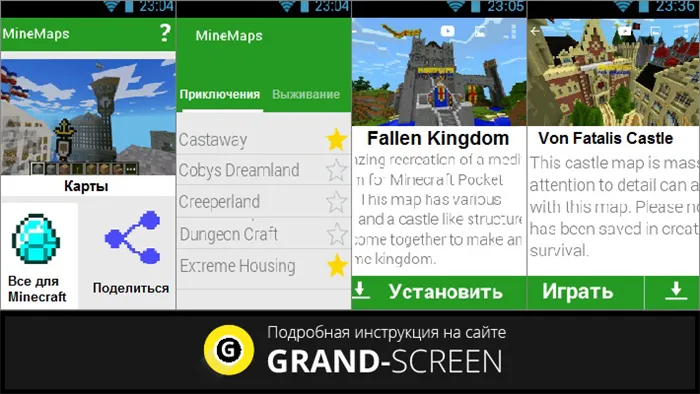
Еще один вариант для импорта новых карт, замены существующих, создания собственных карт или опробования карт, созданных другими, — отличная утилита MasterforMinecraft-Launcher для Android.
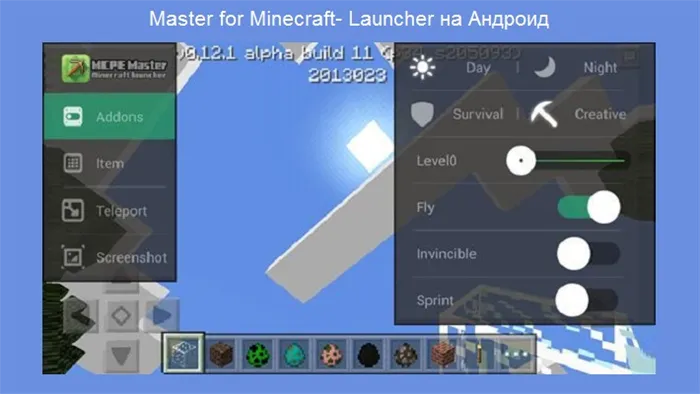
Обновляем Minecraft на Андроиде
Обновления MinecraftRE обычно происходят автоматически. Однако если вы не видите уведомления об обновлении, вам следует проверить, доступно ли обновление в Pocket Edition, то есть на вашем мобильном устройстве (например, Android).
Информацию об обновлениях можно получить в магазине используемого устройства или на сайте разработчика. Возможно, что обновление, доступное в одном магазине, позже появится в другом.

Поэтому, если он не был обновлен автоматически, зайдите в магазин устройств, найдите кнопку Обновить и нажмите на нее. Однако перед этим вы должны убедиться, что ваш планшет или смартфон соответствует требованиям программистов для запуска последней версии Minecraft. В магазине, где куплен или подключен Minecraft Pocket Edition, вы можете снова найти спецификации на сайте разработчика, чтобы в своем аккаунте Google открыть страницу .MineCraftPe.
Обратите внимание, что загрузка может занять длительное время (до нескольких часов), особенно если интернет медленный.
Если у вас по-прежнему возникают проблемы и вы не можете обновить игру, вам нужно скачать и установить новую версию, обратиться в службу технической поддержки магазина, где вы купили Minecraft, или отправить отчет об ошибке.
Дорогие друзья, мы надеемся, что эта статья закрыла частые вопросы о том, как обновить Minecraft и установить карты на Android. И если что-то осталось за рамками представленного материала, пожалуйста, напишите нам. Таким образом, мы не оставим ни одного пустого места в этой теме. Удачи!
Minecraft — это очень популярная инди-игра. Игроки попадают в мир, полный приключений. У персонажей есть только одно желание: покорить мир Minecraft. Они рубят деревья, добывают пищу, строят дома и защищаются от ночных хищников. Minecraft — это невероятно весело и позволяет в полной мере использовать свое воображение.
Как установить новые карты в Minecraft PE для Android
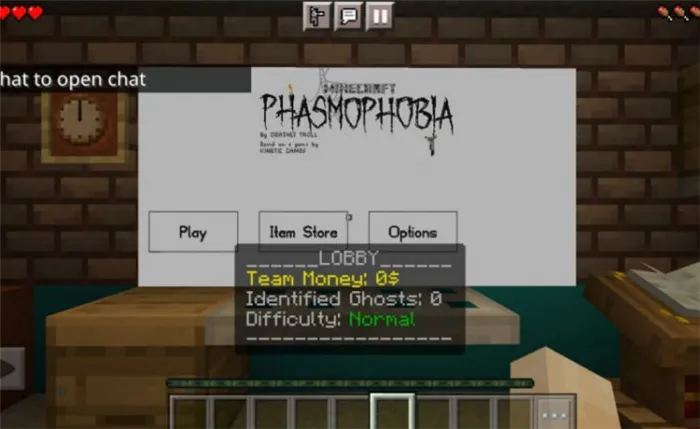
Известно, что в Minecraft есть множество пользовательских карт и модов, которыми могут наслаждаться игроки. Ранее только игроки Java Edition могли пользоваться пользовательскими картами, но теперь ситуация изменилась. Теперь даже игроки Minecraft Bedrock Edition могут выбирать из широкого спектра карт.
Один из главных вопросов, актуальных для игроков, — как установить эти карты в Minecraft Pocket Edition. Данная статья отвечает на этот вопрос и содержит пошаговое руководство, которому игроки могут следовать при установке новых карт.
Игроки могут загружать карты с различных сайтов.
Пошаговое руководство по установке новых пользовательских карт в Minecraft PE Большинство карт можно загрузить в различных форматах, таких как .MCWorld или .Zip. Установка этих карт в игру будет зависеть от того, в каком формате был загружен файл. Следовательно, при загрузке игрок должен следить за формат файла.
Если игрок загрузил карту в .mcworld, он может легко установить ее.
- Игрокам сначала необходимо загрузить любой файловый менеджер из Playstore.
- Теперь откройте Загрузите папку и найдите файл .mcworld.
- Удерживайте и нажмите на файл .mcworld и выберите опцию «Открыть с помощью».
- Будут показаны различные приложения, выберите Minecraft.
- li>
- Игра откроется автоматически с установленным миром.
Первое, что вам нужно сделать, это перезапустить игру и снова проверить плейлист игрока. Если это не помогло и карта не появляется, значит, в разделе «Сохранить» не указана папка окончательного сохранения. Убедитесь, что путь, который вы указываете, является папкой, а не архивным файлом (не добавляйте в конце расширение rar или zip).
Как установить Minecraft PE

Многие статьи на нашем сайте, а также обзоры конкретных версий игры, требуют инструкций по ее установке. Таким образом, если возникнет такая необходимость, пользователю предлагается подать иск на этом подробном этапе. Как правильно установить Minecraft PE на смартфон Android? Давайте дойдем до конца.

Установка Minecraft на телефон
Как вы знаете, игры Minecraft с приставкой PE специально разработаны для мобильных платформ. Ниже приведены два шага, чтобы рассмотреть, как установить приложение на телефон и как подготовить устройство.
Приведенные ниже инструкции основаны на смартфонах марки Samsung. Однако в большинстве случаев то же самое можно сделать и на устройствах других производителей.
Подготовка смартфона
Операционная система Android разработана таким образом, что по умолчанию загрузка и установка программ и игр разрешена только из Google PlayMarket. Поэтому, чтобы бесплатно скачать последнюю русскую версию Minecraft через APK-файл, вы должны сначала предоставить этот доступ.

Для этого выполните несколько простых шагов.
- Сначала, опустив шторку смартфона, переходим к его настройкам.
- Немножко прокручиваем содержимое окна настроек и находим пункт, который отвечает за безопасность. В случае с девайсом от Samsung он называется «Биометрия и безопасность».
- Дальше переходим к пункту, отмеченному на скриншоте ниже цифрой «3». Как уже было сказано, название разделов и их положение в зависимости от прошивки, а также производителя устройства могут меняться.
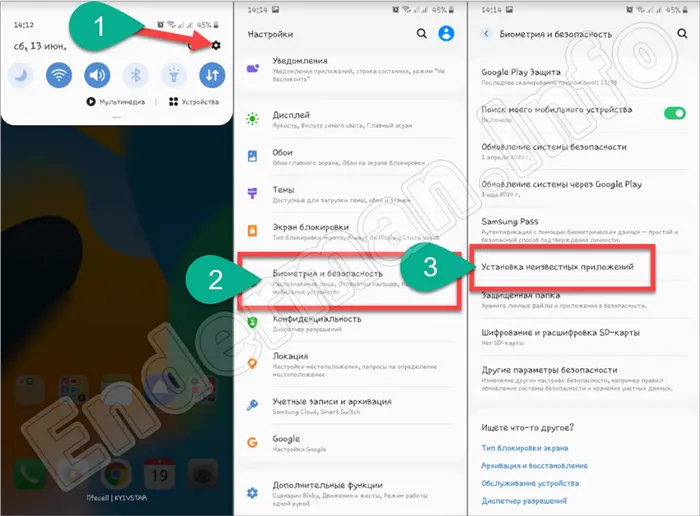
- Находим в списке программ браузер, через который мы скачивали APK-файл Minecraft PE. Именно ему и нужно предоставить доступ на установку приложений из неизвестных источников.
- Далее активируем триггер, который на скриншоте ниже отмечен цифрой «2». После этого настройки смартфона можно закрыть.
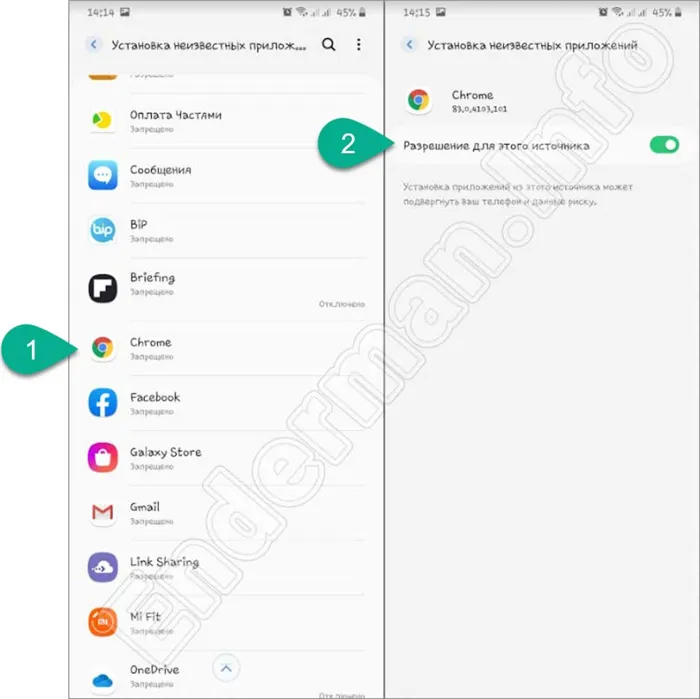
Таким образом, наше устройство готово к установке приложения из неизвестного источника. Это позволит вам установить MinecraftPE из APK-файла.
Скачиваем и устанавливаем игру
Следующий и последний этап установки игры на смартфон Android включает в себя саму установку. Давайте посмотрим, как это сделать правильно:.
- Сначала необходимо перейти на страничку с интересующей вас версией Minecraft. После этого прокручиваем содержимое в самый конец и жмем кнопку загрузки файла. При этом появится предупреждение, на которое следует утвердительно ответить.
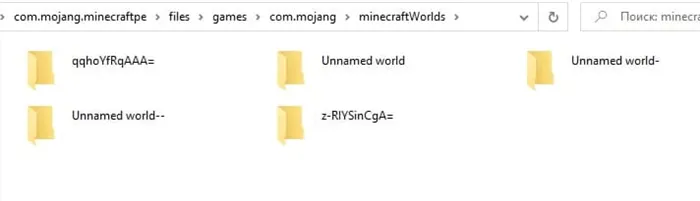
- Дальше нажимаем кнопку, отмеченную на скриншоте ниже цифрой «1».
- Дожидаемся завершения процесса копирования файлов по своим местам.
- Запускаем Minecraft, кликнув по ссылке «Открыть».
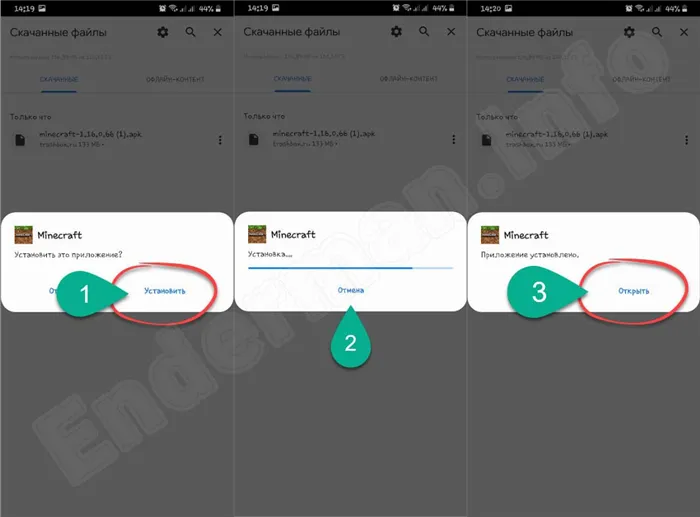
Конец. Игра устанавливается, и ее ярлык появляется на главном экране вашего смартфона Android. Теперь вы можете запустить Minecraft и начать играть.